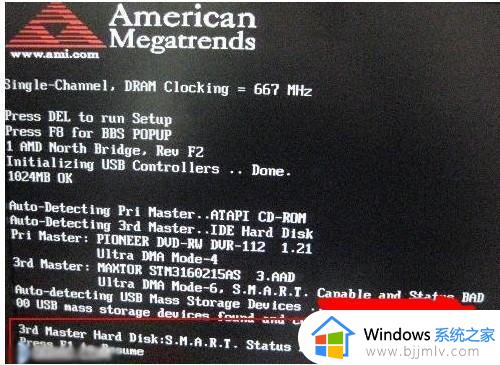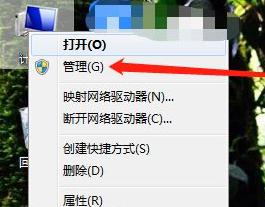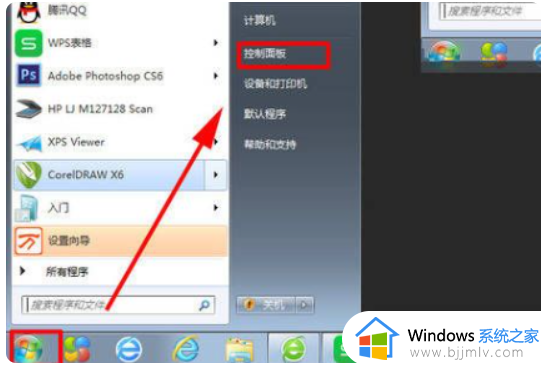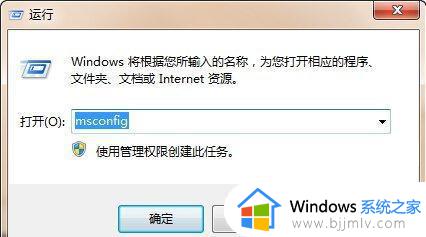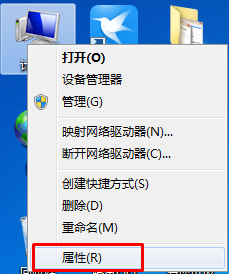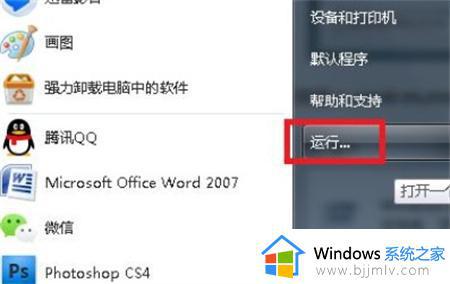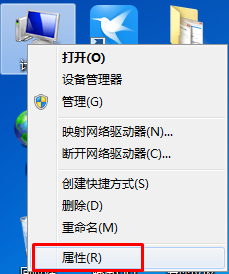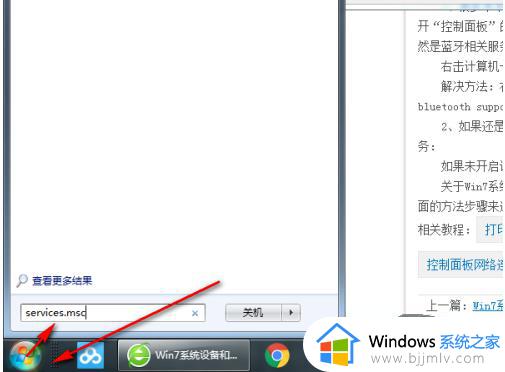win7每次开机都要选择用户怎么处理 win7系统每次开机都要选择用户怎么解决
更新时间:2024-01-09 14:15:03作者:jkai
在数字化时代,计算机已经成为了我们生活和工作中不可或缺的工具。然而,在使用过程中,我们经常会遇到各种问题,比如Win7系统每次开机都要选择用户。对此小伙伴都想要知道win7每次开机都要选择用户怎么处理,接下来小编就带着大家一起来看看win7系统每次开机都要选择用户怎么解决,快来学习一下吧。
具体的操作方法图文详解如下:
1、在开始——运行里输入gpedit.msc;
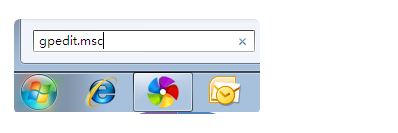
2、展开计算机配置—Windows设置—安全设置—本地策略—安全选项;
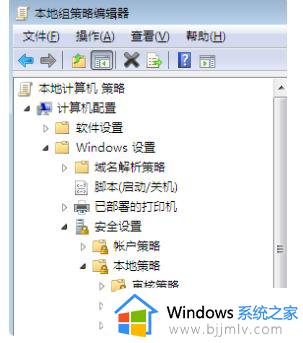
3、在右边找到【交互式登录:不显示最后的用户名】,鼠标右键选择属性;
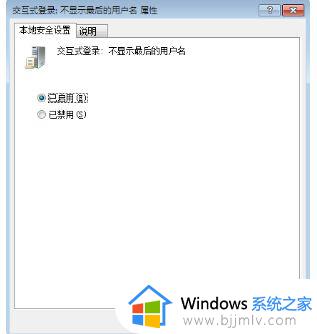
4、选中已启用,点确定;
如果仍不行,右键桌面计算机-管理-系统工具-本地用户和组-用户-在右边找到Administrator-点右键-把“帐户已禁用”前面的勾选上。这样管理员帐户就不会出现了。
以上全部内容就是小编带给大家的win7系统每次开机都要选择用户解决方法详细内容分享啦,不知道怎么操作的小伙伴就快点跟着小编一起来看看吧,希望能够帮助到大家。